现随着科技的不断发展,直播已经成为了人们日常生活中不可或缺的一部分,想要进行直播,常用的设备就是电脑和手机。如何将手机直播的内容投屏到电脑上呢?哔哩哔哩是一个非常受欢迎的直播平台,今天我们就来介绍一下手机直播哔哩哔哩并将其投屏到电脑上的方法。让我们一起来看看吧!
手机直播哔哩哔哩投屏到电脑方法
方法如下:
1.[电脑上】安装好“哔哩哔哩直播姬”,打开并登陆
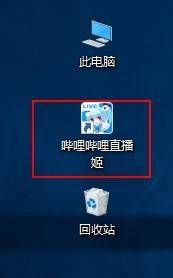
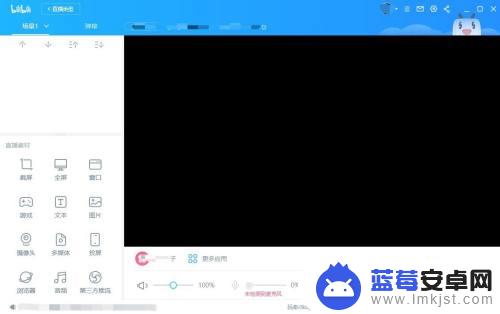
2.[电脑上】在直播姬上点击“投屏”,弹出“扫描”投屏按钮
设置一下“手机音量”,获取手机音量的大小
下边有一个二维码,使用手机端的直播投屏工具进行扫描,下面进行介绍
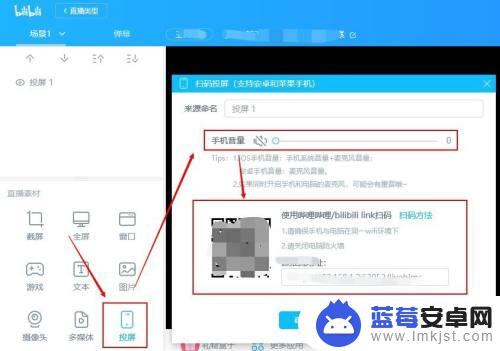
3.【在手机上】打开哔哩哔哩APP,并登陆
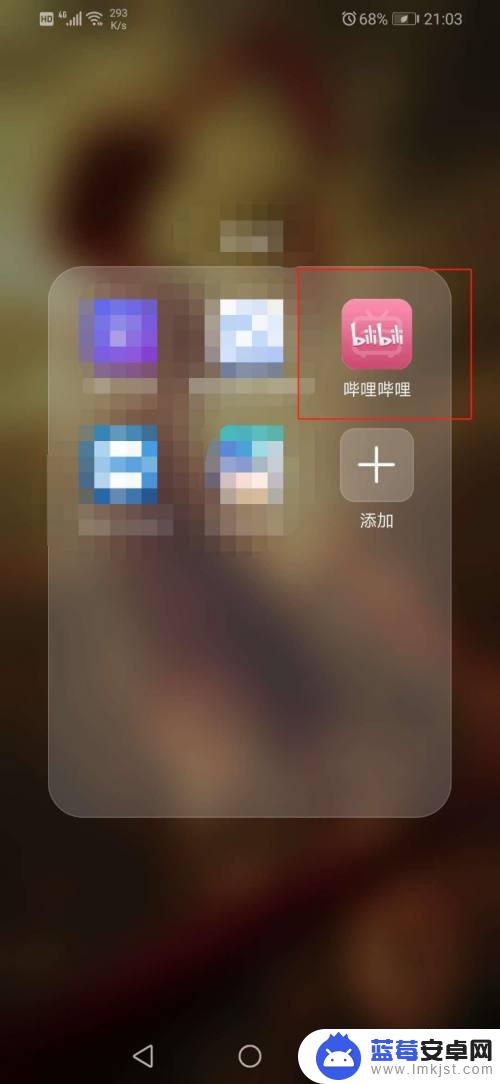
4.【在手机上】点击菜单选项“直播”,点击右下角“我要直播”
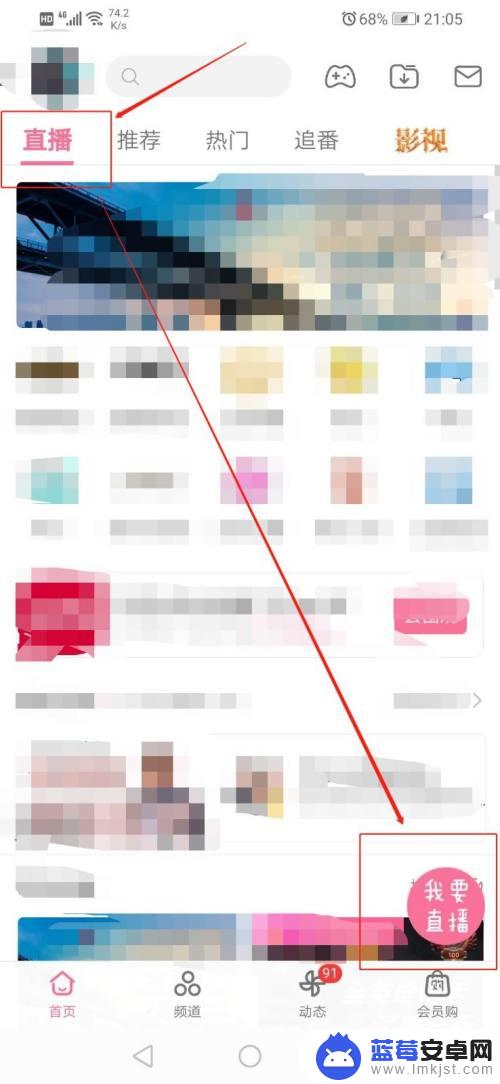
5.【在手机上】进入设置界面,设置一下直播标题,点击“录屏直播”
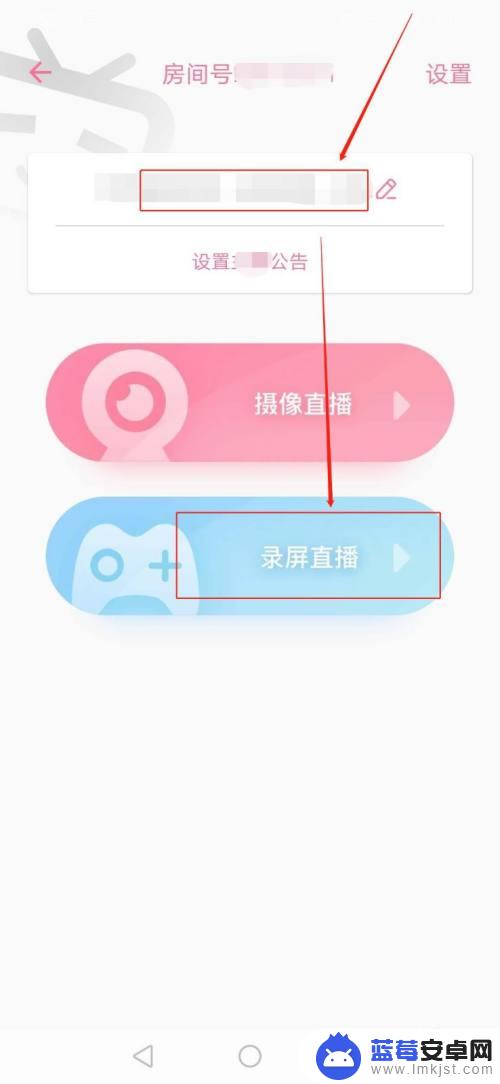
6.【在手机上】然后设置直播“选择分区”
点击一下右上角的“横屏”
点击“投屏”
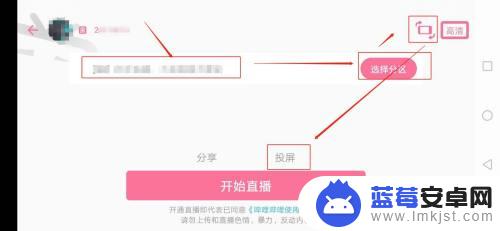
7.【在手机上】然后一个扫描界面,扫描电脑上直播姬上刚才出现的二维码
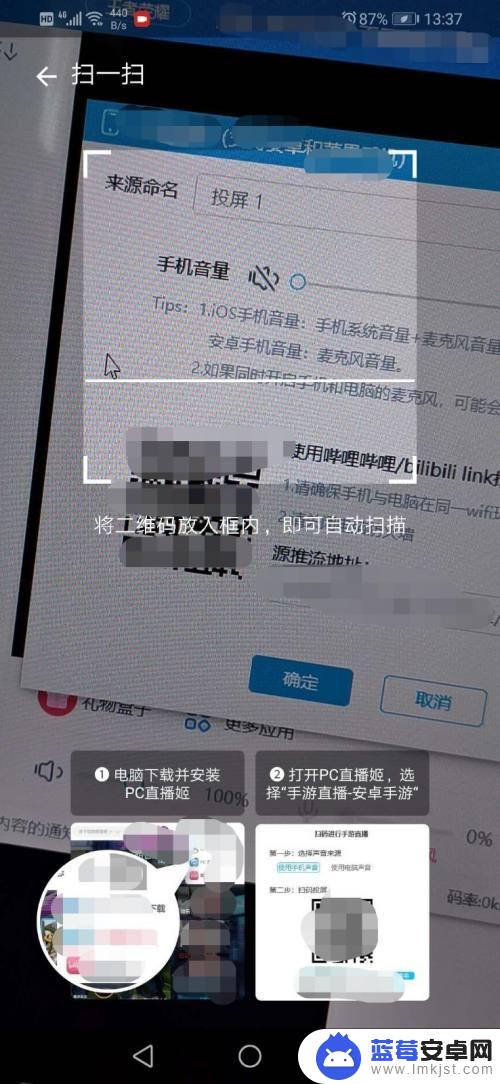
8.【在手机上】手机上就提示正在投屏中
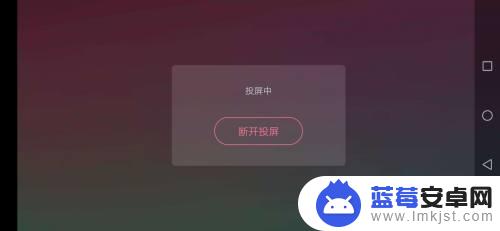
9.【手机上】打开你要直播的应用、内容......
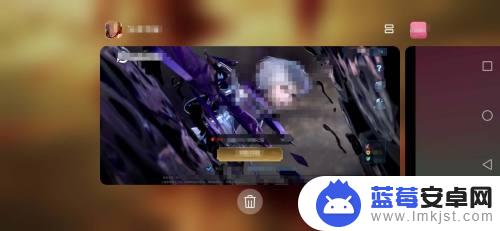
10.【在电脑上】电脑上就可以看到手机投屏过来的内容了
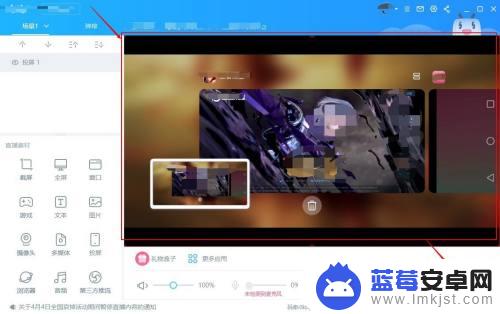
11.【在电脑上】点击右下角“开始直播”即可
以上是有关电脑和手机如何进行直播的全部内容,如果有需要的用户,可以按照小编的步骤进行操作,希望这对大家有所帮助。












